Podczas próby dołączenia do sesji online w grach od Blizzarda, takich jak Diablo 2, World of Warcraft, Diablo 3, Overwatch czy Starcraft, możesz natknąć się na komunikat o błędzie Blizzard 2. Ten problem, sygnalizowany jako błąd Battle.net nr 2, uniemożliwia połączenie z powodu nieodpowiedniego łącza internetowego. W efekcie nie możesz kontynuować rozgrywki w trybie online, na przykład w Diablo 3 czy WoW. Niniejszy poradnik przedstawia szereg skutecznych rozwiązań, które pomogą Ci uporać się z kodem błędu Battle.NET 2 na komputerze z systemem Windows 10.

Rozwiązanie problemu z kodem błędu Blizzard Battle.NET 2
Zapoznaj się z dalszą częścią artykułu, aby poznać metody naprawy problemu z kodem błędu 2 firmy Blizzard.
Przyczyny występowania kodu błędu Blizzard 2 na komputerze
Nie ma jednej konkretnej przyczyny, która aktywuje kod błędu Battle.NET 2 w systemie Windows 10. Niemniej jednak, analizując różne raporty z sieci i dyskusje na forach, udało nam się wyodrębnić czynniki, które najczęściej powodują ten problem na komputerach z systemem Windows 10.
- Niespełnienie minimalnych wymagań sprzętowych gry.
- Działanie w tle aplikacji blokującej grę.
- Brak uprawnień administratora potrzebnych do prawidłowego funkcjonowania gry.
- Uszkodzona pamięć podręczna Sklepu Windows uniemożliwiająca uruchomienie gry.
- Niewłaściwe ustawienia daty i godziny.
- Niski priorytet gry przy jednoczesnym ustawieniu wysokiej wydajności komputera w opcjach zasilania.
- Niekompatybilne sterowniki karty graficznej.
- Blokowanie normalnego uruchomienia gry przez program antywirusowy lub zaporę sieciową.
- Nieaktualne pakiety Microsoft Visual C++.
Aby rozwiązać problem z błędem Battle.net #2 i zapobiec jego ponownemu wystąpieniu, zapoznaj się i zastosuj opisane poniżej metody na swoim komputerze z systemem Windows 10.
Podstawowe kroki w rozwiązywaniu problemów
Zanim przejdziesz do bardziej zaawansowanych metod, zacznij od tych podstawowych kroków, które mogą pomóc w szybkim rozwiązaniu problemu.
1. Restart komputera
Częstym sposobem na usunięcie tymczasowych usterek związanych z Battle.net jest ponowne uruchomienie komputera. Aby to zrobić, wykonaj następujące czynności:
1. Otwórz menu Power User systemu Windows, naciskając jednocześnie klawisze Windows i X.
2. Wybierz opcję „Zamknij lub wyloguj się”.
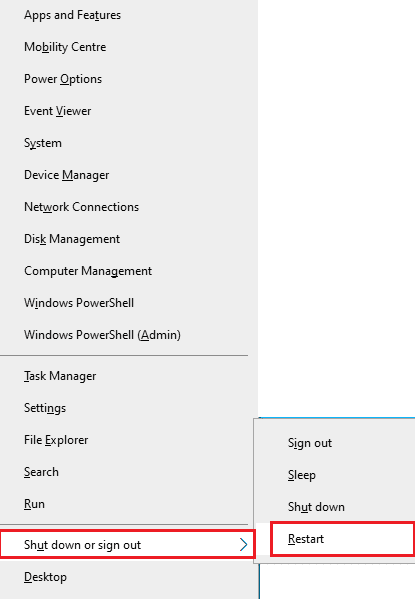
3. Na koniec kliknij „Uruchom ponownie”.
Po ponownym uruchomieniu sprawdź, czy możesz uruchomić grę bez żadnych problemów.
2. Weryfikacja wymagań systemowych
Jeśli napotkasz kod błędu Battle.NET 2, musisz upewnić się, że Twój komputer spełnia podstawowe wymagania gier Battle.net.
Minimalne wymagania:
-
Procesor: Intel Core i5-760 lub AMD FX-8100 lub nowszy
-
Prędkość procesora: Informacje
-
Pamięć RAM: 4 GB (8 GB dla zintegrowanej karty graficznej, np. Intel HD Graphics)
-
System operacyjny: Windows 7 / Windows 8 / Windows 10 64-bit
-
Karta graficzna: NVIDIA GeForce GTX 560 2GB lub AMD Radeon HD 7850 2GB lub Intel HD Graphics 530 (45W)
-
Shadery pikseli: 5.0
-
Shadery wierzchołków: 5.0
-
Wolne miejsce na dysku: 70 GB
-
Dedykowana pamięć wideo RAM: 2 GB
Zalecane wymagania:
-
Procesor: Intel Core i7-4770 lub AMD FX-8310 lub nowszy
-
Prędkość procesora: Informacje
-
Pamięć RAM: 8 GB
-
System operacyjny: Windows 10 64-bit
-
Karta graficzna: NVIDIA GeForce GTX 960 lub AMD Radeon R9 280 lub nowsza
-
Shadery pikseli: 5.1
-
Shadery wierzchołków: 5.1
-
Wolne miejsce na dysku: 70 GB
-
Dedykowana pamięć wideo RAM: 4 GB
3. Stabilne połączenie sieciowe
Niestabilne połączenie internetowe może być przyczyną błędu Blizzard o kodzie 2. Dodatkowo, przeszkody między routerem a komputerem mogą zakłócać sygnał sieci bezprzewodowej i powodować problemy z połączeniem.
Możesz skorzystać z serwisu fast.com, aby sprawdzić, czy szybkość Twojego połączenia internetowego jest odpowiednia.
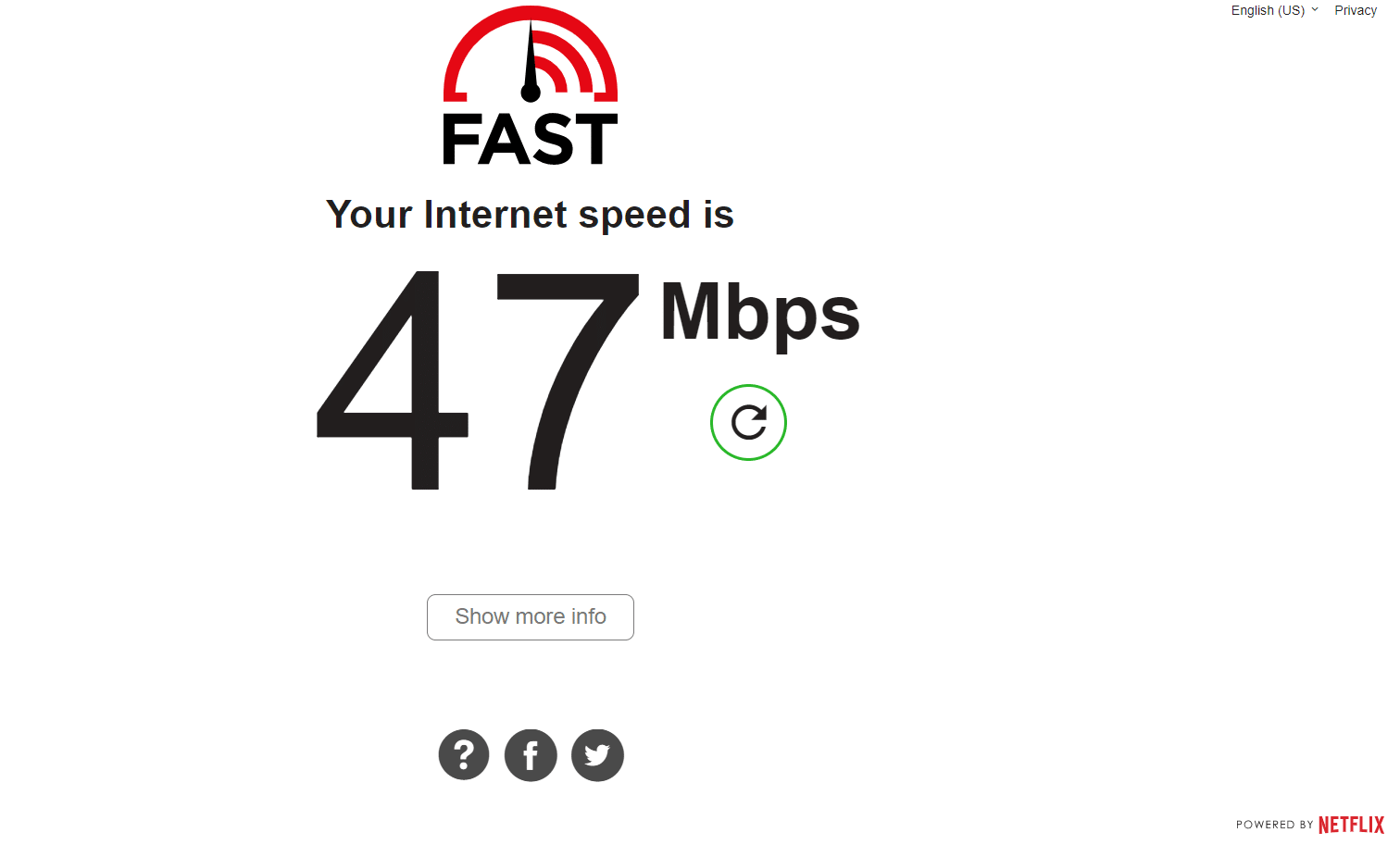
Upewnij się, że Twoje urządzenie spełnia następujące kryteria:
- Sprawdź siłę sygnału sieci, a jeśli jest słaba, usuń przeszkody na drodze sygnału.
- Unikaj podłączania zbyt wielu urządzeń do jednej sieci.
- Używaj modemu/routera zatwierdzonego przez Twojego dostawcę usług internetowych (ISP).
- Nie używaj starych, uszkodzonych kabli. Wymień je w razie potrzeby.
- Upewnij się, że wszystkie kable, od modemu do routera i od modemu do gniazda ściennego, są stabilne i nie są uszkodzone.
Jeśli nadal występują problemy z połączeniem, zapoznaj się z naszym przewodnikiem „Jak rozwiązywać problemy z łącznością sieciową w systemie Windows 10”.
4. Zamknięcie zadań działających w tle
Niektórzy użytkownicy potwierdzili, że błąd Battle.net nr 2 można rozwiązać, zamykając wszystkie aplikacje działające w tle. Skorzystaj z naszego poradnika „Jak zakończyć zadanie w systemie Windows 10”, aby dowiedzieć się, jak to zrobić.

Po zamknięciu wszystkich procesów działających w tle, sprawdź, czy problem został rozwiązany.
5. Naprawa plików systemowych
Brakujące lub uszkodzone pliki systemowe mogą być przyczyną błędu Battle.net nr 2. Możesz naprawić uszkodzone pliki, korzystając z wbudowanych narzędzi takich jak Kontroler plików systemowych oraz Narzędzie do obsługi i zarządzania obrazami wdrażania.
Zapoznaj się z naszym przewodnikiem „Jak naprawić pliki systemowe w systemie Windows 10”, aby dowiedzieć się, jak naprawić uszkodzone pliki.
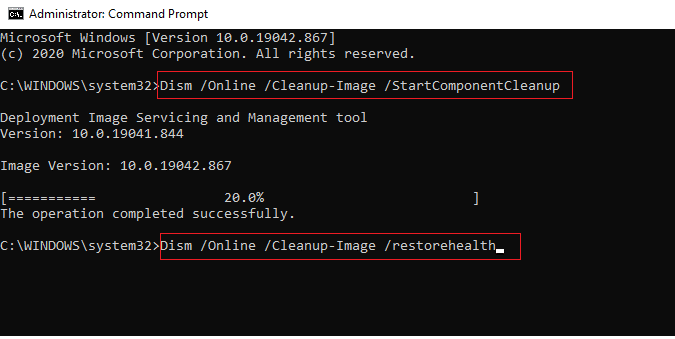
6. Pełne czyszczenie dysku
Użytkownicy zgłaszają, że zwolnienie miejsca na dysku rozwiązało problem z kodem błędu Battle.NET 2. Pozwoli to komputerowi na instalowanie nowych plików, gdy to konieczne, co może rozwiązać problem.
Jeśli na Twoim dysku jest za mało wolnego miejsca, zapoznaj się z naszym przewodnikiem „10 sposobów na zwolnienie miejsca na dysku twardym w systemie Windows”, który pomoże Ci usunąć niepotrzebne pliki z Twojego komputera.
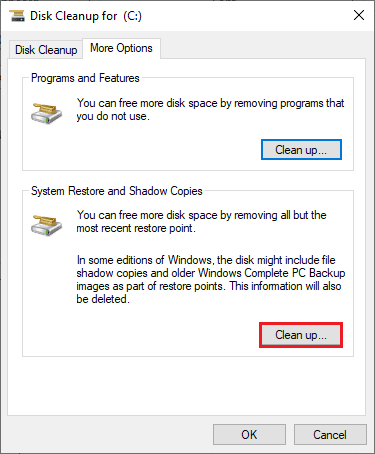
7. Aktualizacja systemu Windows
Możesz również wyeliminować błędy w systemie i grze, aktualizując system operacyjny. Upewnij się, że Twój system Windows jest zaktualizowany. Jeśli są jakieś oczekujące aktualizacje, skorzystaj z naszego przewodnika „Jak pobrać i zainstalować najnowszą aktualizację systemu Windows 10”.
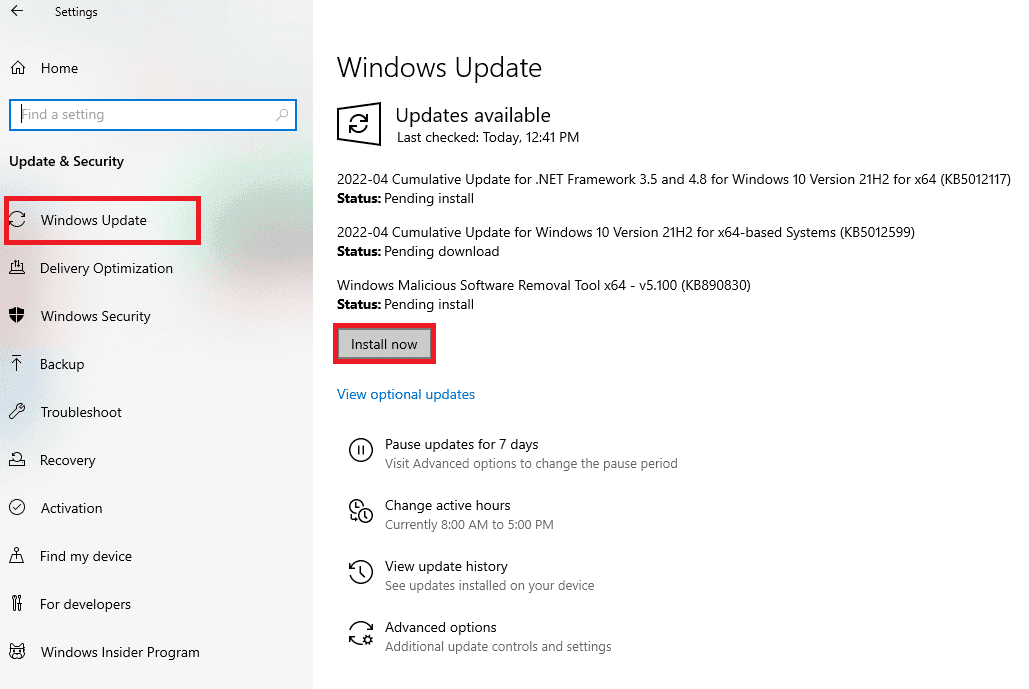
Po zaktualizowaniu systemu sprawdź, czy możesz połączyć się z serwerem Battle.net bez żadnych błędów.
8. Aktualizacja sterowników karty graficznej
Nieaktualne lub wadliwe sterowniki mogą być przyczyną problemów. Aktualizuj sterowniki, wyszukując najnowsze wersje na oficjalnych stronach internetowych lub aktualizując je ręcznie. Skorzystaj z naszego poradnika „4 sposoby aktualizacji sterowników graficznych w systemie Windows 10”, aby zaktualizować sterowniki i sprawdzić, czy naprawiło to kod błędu Battle.NET 2.
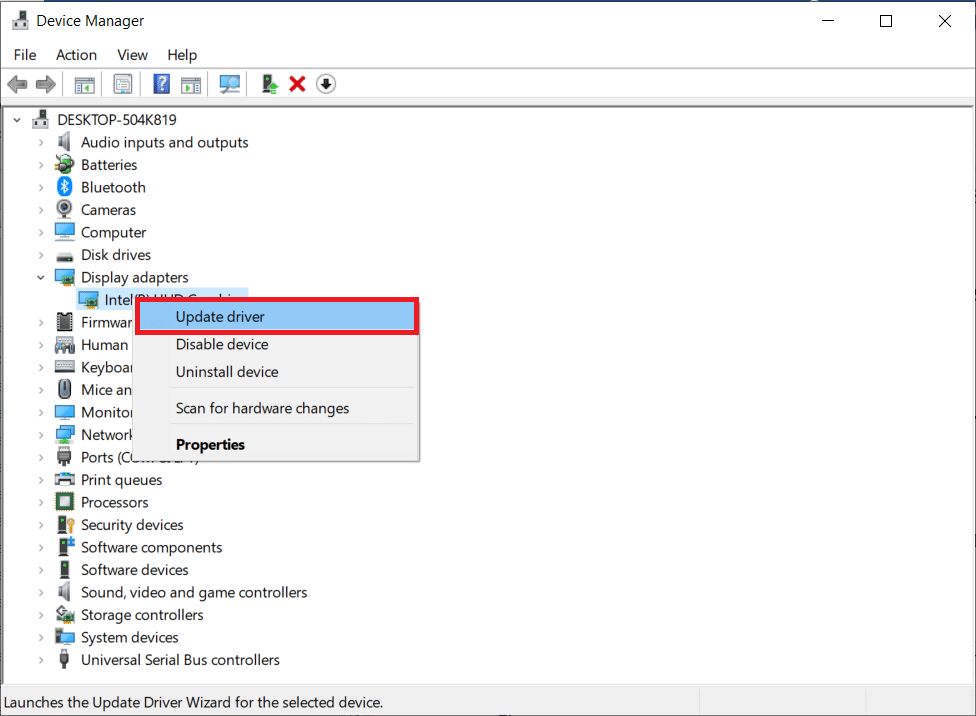
9. Przywracanie sterowników karty graficznej
Czasami aktualna wersja sterowników GPU może powodować problem z kodem błędu Battle.NET 2. W takim przypadku konieczne może być przywrócenie poprzedniej wersji. Skorzystaj z naszego przewodnika „Jak przywrócić sterowniki w systemie Windows 10”, aby dowiedzieć się, jak przywrócić poprzedni stan sterowników.
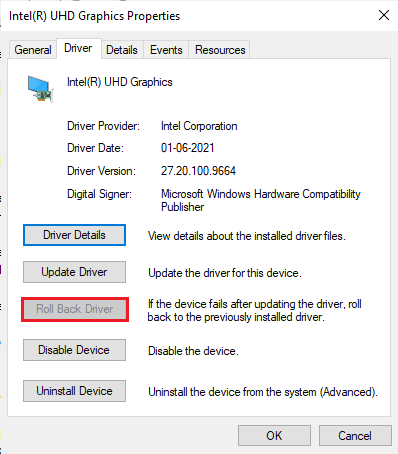
10. Ponowna instalacja sterowników karty graficznej
Jeśli aktualizacja sterowników nie rozwiązała problemu, ponowna instalacja może pomóc w rozwiązaniu problemów z kompatybilnością. Istnieje kilka sposobów na ponowną instalację sterowników, a nasz przewodnik „Jak odinstalować i ponownie zainstalować sterowniki w systemie Windows 10” przeprowadzi Cię przez ten proces.
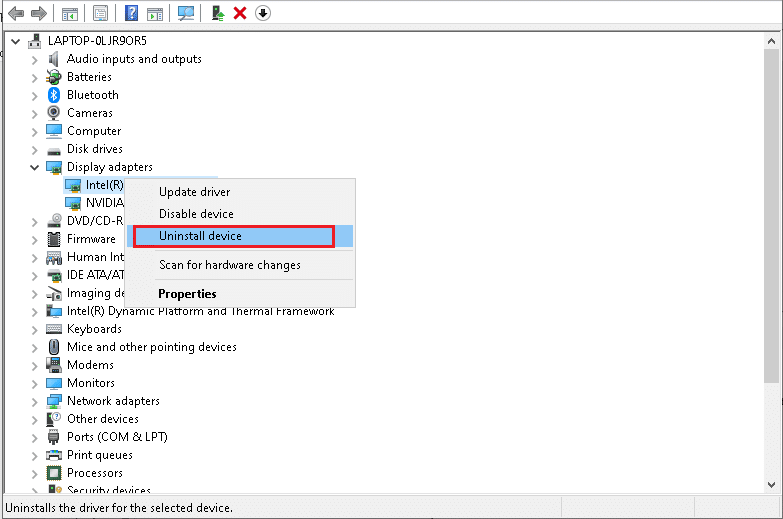
Po ponownej instalacji sterowników, sprawdź, czy problem z grą został rozwiązany.
11. Czyszczenie pamięci podręcznej i danych DNS
Niektórzy użytkownicy zgłaszali, że wyczyszczenie pamięci podręcznej DNS i danych na komputerze pomogło im rozwiązać kod błędu Battle.NET 2. Wykonaj następujące kroki:
1. Naciśnij klawisz Windows i wpisz „cmd”. Następnie kliknij „Otwórz”.
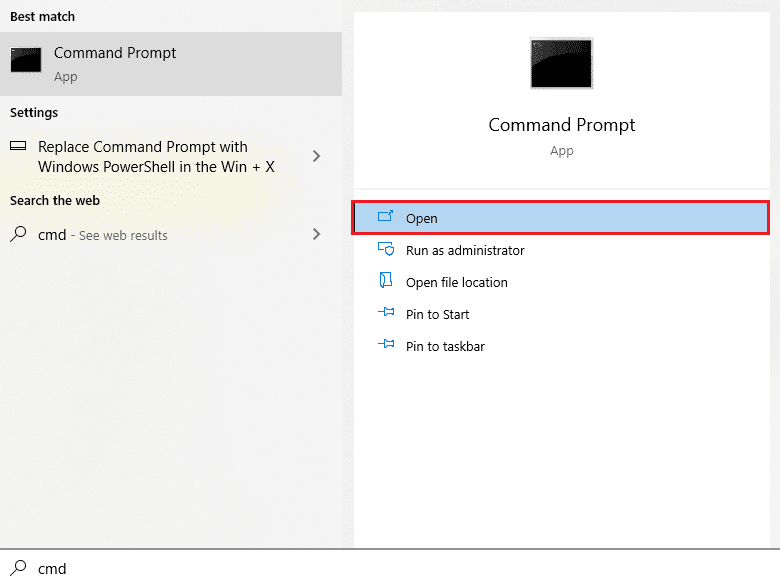
2. Wpisz kolejno następujące polecenia, naciskając klawisz Enter po każdym z nich:
ipconfig/flushdns ipconfig/registerdns ipconfig/release ipconfig/renew netsh winsock reset
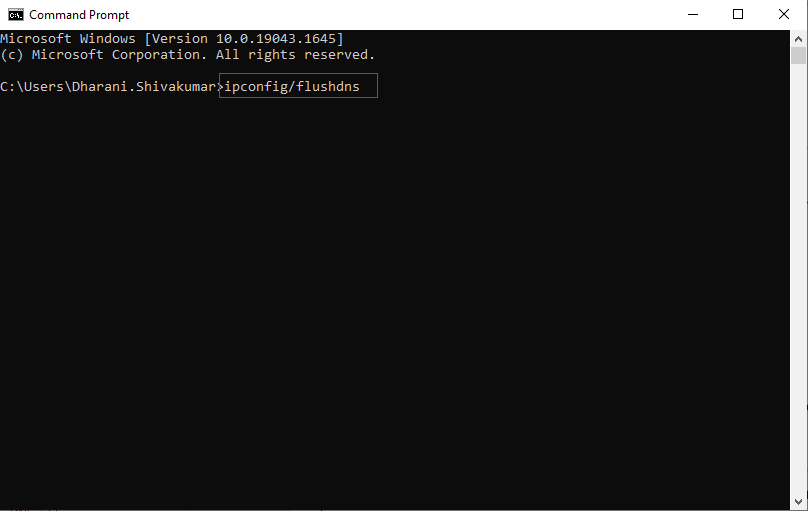
3. Poczekaj na wykonanie poleceń i uruchom ponownie komputer.
12. Resetowanie ustawień sieciowych
Resetowanie ustawień sieciowych może rozwiązać problemy z połączeniem. Ta metoda usunie wszystkie zapisane ustawienia sieci, poświadczenia i ustawienia programów zabezpieczających, takich jak VPN i oprogramowanie antywirusowe. Może to pomóc w naprawieniu kodu błędu Blizzard 2 na Twoim komputerze z systemem Windows 10.
Aby to zrobić, zapoznaj się z naszym przewodnikiem „Jak zresetować ustawienia sieciowe w systemie Windows 10”.
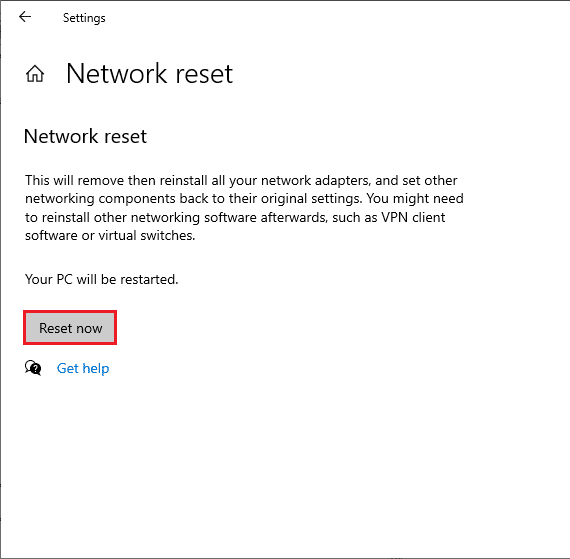
Metoda 1: Uruchomienie Blizzard Battle.net jako administrator
Brak uprawnień administratora to jedna z najczęstszych przyczyn występowania kodu błędu Blizzard 2. Niektóre funkcje gier wymagają tych uprawnień. Aby uruchomić grę jako administrator, wykonaj poniższe kroki.
1. Kliknij prawym przyciskiem myszy skrót Battle.net na pulpicie lub przejdź do katalogu instalacyjnego i kliknij prawym przyciskiem myszy skrót.
2. Wybierz opcję „Właściwości”.
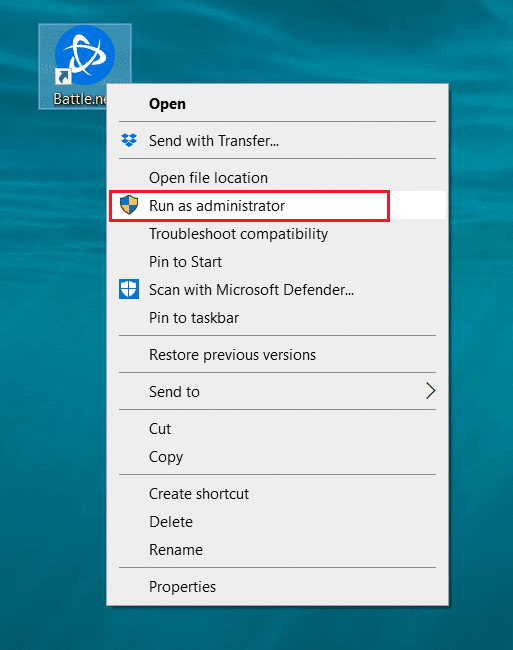
3. Przejdź do zakładki „Zgodność” i zaznacz opcję „Uruchom ten program jako administrator”.

4. Kliknij „Zastosuj” i „OK”, aby zapisać zmiany.
Metoda 2: Uruchomienie narzędzia do naprawy Blizzarda
Jeśli problem nadal występuje, przyczyną mogą być uszkodzone pliki gier, które są wynikiem działania antywirusa lub nieudanej aktualizacji. Na szczęście, Blizzard oferuje wbudowane narzędzie do automatycznej naprawy uszkodzonych plików gier. Aby uruchomić narzędzie do naprawy Battle.net, wykonaj poniższe kroki:
1. Przejdź do katalogu instalacyjnego aplikacji .exe i uruchom go jako administrator, jak opisano wcześniej.
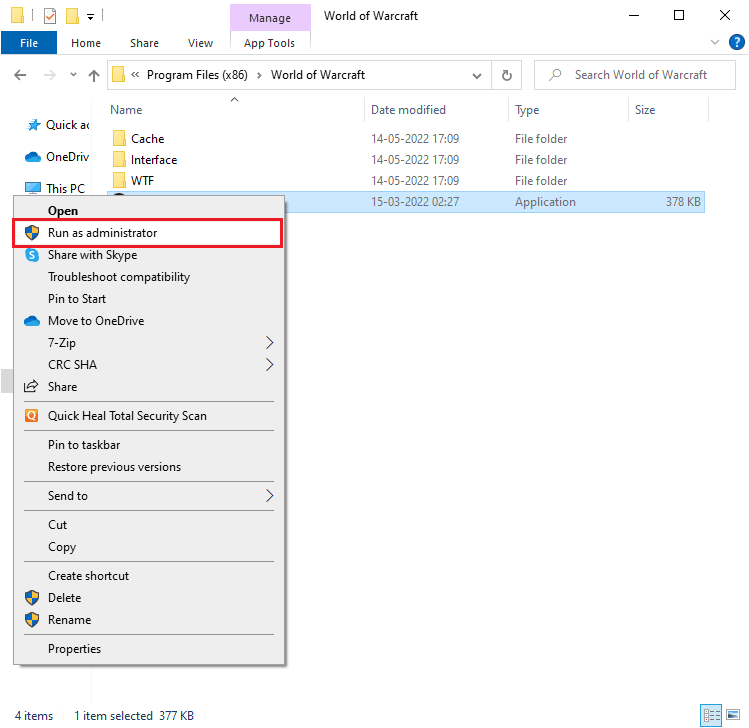
2. Jeśli pojawi się okno dialogowe Kontrola konta użytkownika, kliknij „Tak”, aby kontynuować.
3. Przejdź do zakładki „Gry” w górnym rogu okna, a następnie wybierz grę z listy.
4. Kliknij „Opcje”, a następnie „Skanuj i napraw” z rozwijanej listy.
5. W następnym oknie dialogowym kliknij „Rozpocznij skanowanie” i poczekaj na zakończenie procesu.
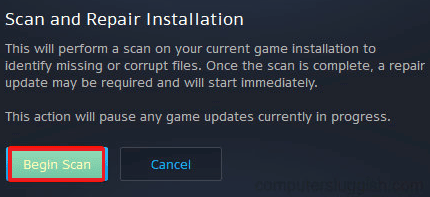
6. Po zakończeniu uruchom ponownie grę, aby sprawdzić, czy problem został rozwiązany.
Metoda 3: Zmiana ustawień Zapory systemu Windows
Nadmiernie czuła lub nadmiernie chroniąca zapora sieciowa może powodować problemy z aktualizacją Battle.net i uniemożliwiać połączenie między programem uruchamiającym a serwerem. Aby rozwiązać ten problem, możesz dodać Battle.net do wyjątków zapory lub tymczasowo ją wyłączyć.
Wariant I: Dodanie Battle.net do wyjątków
Aby zezwolić na działanie Battle.net w zaporze Windows Defender, zapoznaj się z naszym przewodnikiem „Zezwalaj lub blokuj aplikacje w zaporze systemu Windows” i postępuj zgodnie z instrukcjami.
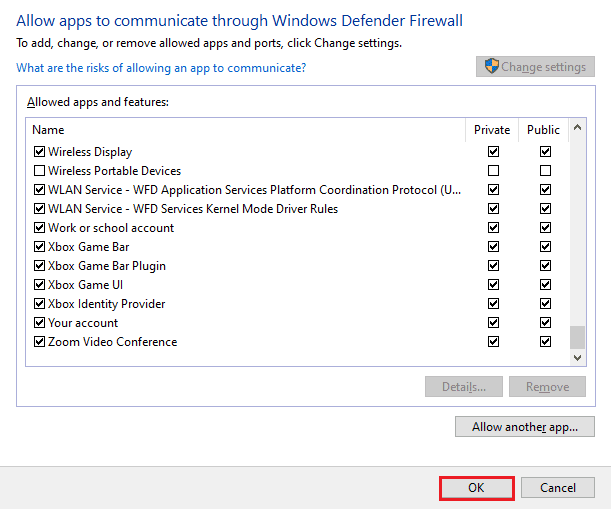
Wariant II: Wyłączenie zapory (niezalecane)
Jeśli nie wiesz, jak wyłączyć Zaporę systemu Windows Defender, zapoznaj się z naszym przewodnikiem „Jak wyłączyć Zaporę systemu Windows 10”.
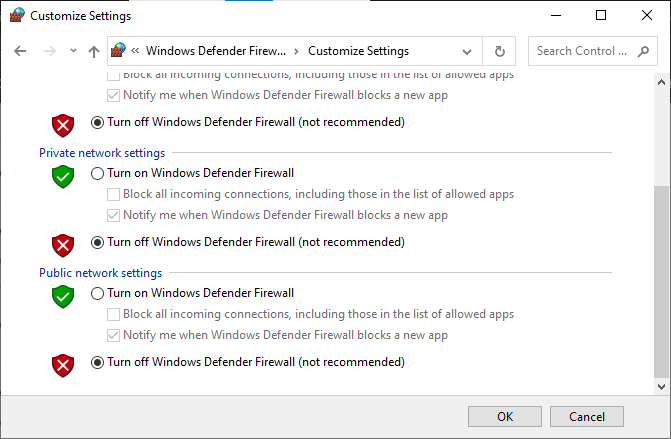
Wariant III: Utworzenie nowej reguły w zaporze
1. Naciśnij klawisz Windows i wpisz „Zapora systemu Windows Defender z zaawansowanymi zabezpieczeniami”. Następnie kliknij „Otwórz”.
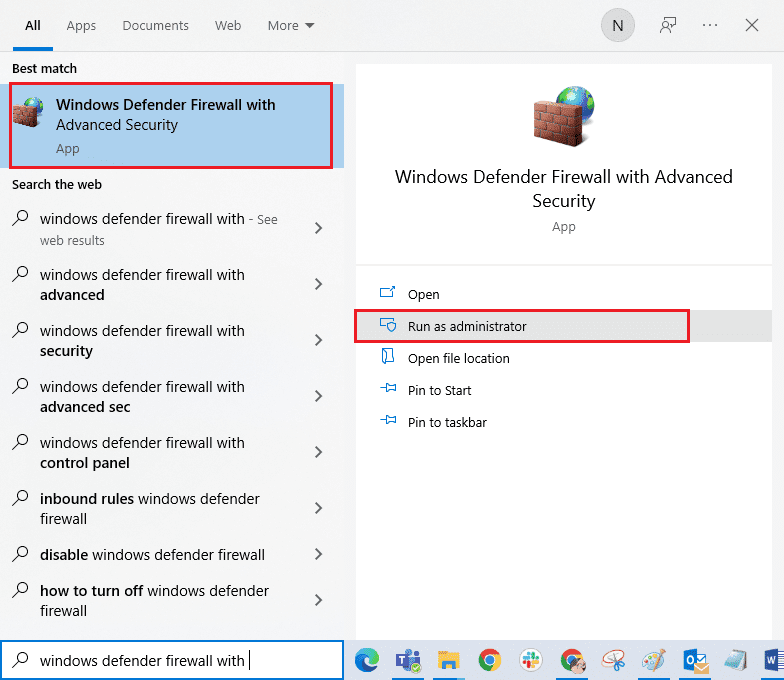
2. W lewym okienku kliknij „Reguły przychodzące”.
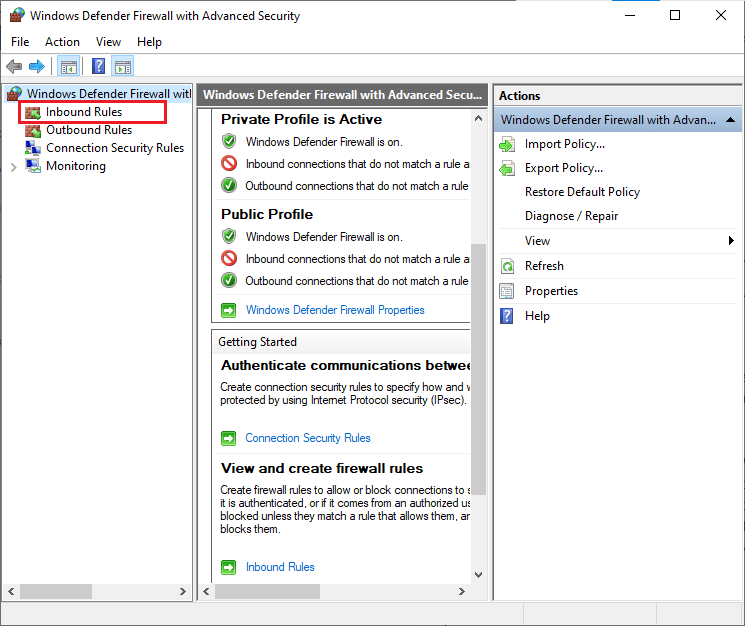
3. W prawym okienku kliknij „Nowa reguła…”.
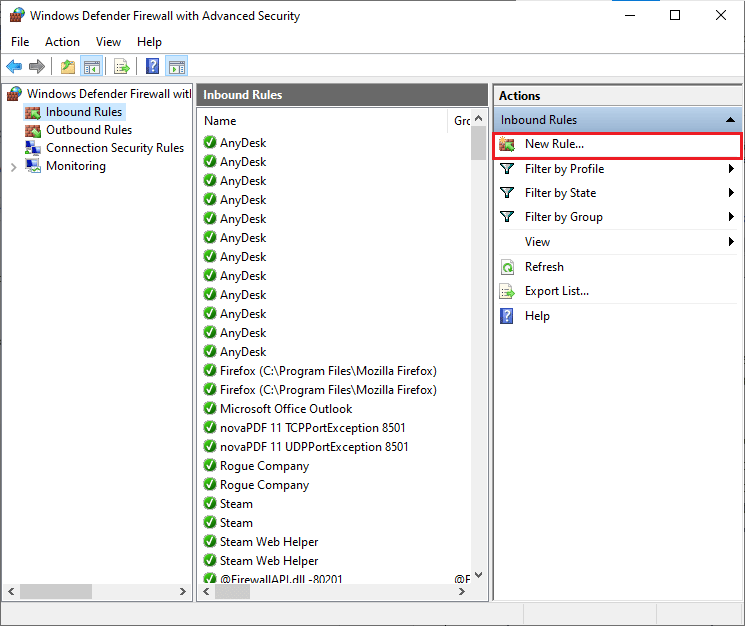
4. Upewnij się, że w menu „Jaki typ reguły chcesz utworzyć?” wybrana jest opcja „Program” i kliknij „Dalej>”.
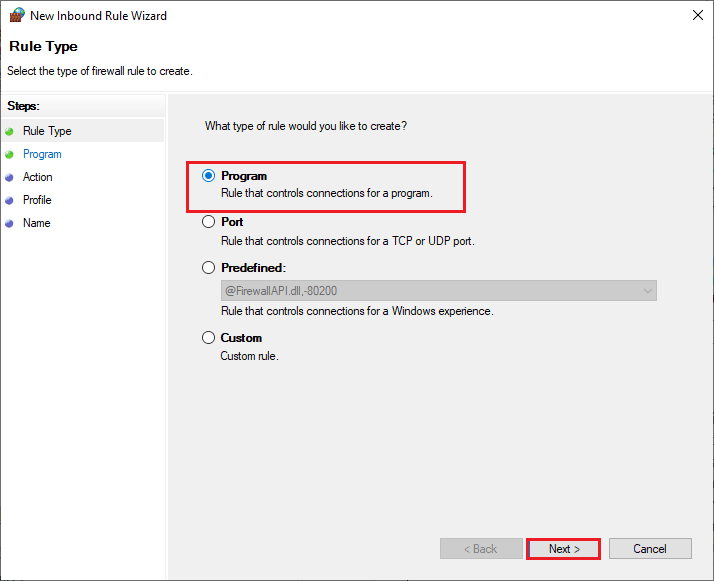
5. Kliknij przycisk „Przeglądaj…”, aby podać ścieżkę programu.
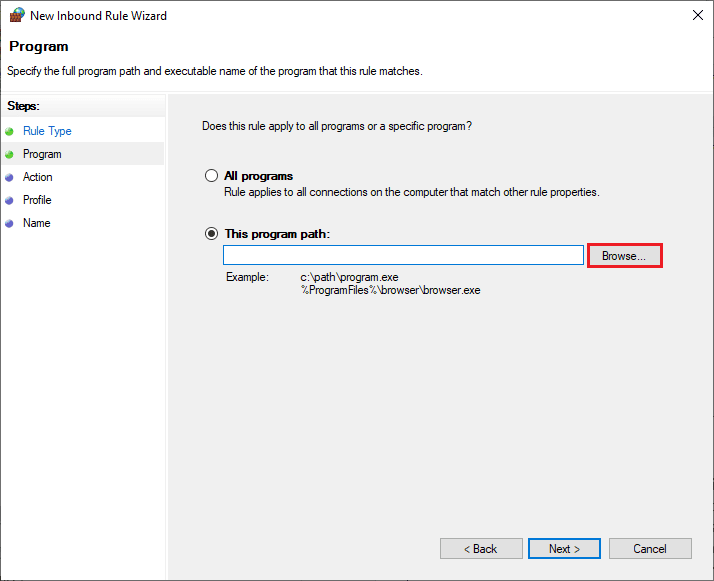
6. Przejdź do ścieżki instalacyjnej Battle.net: C:\Program Files (x86) i dwukrotnie kliknij plik instalacyjny. Następnie kliknij przycisk „Otwórz”.
7. Kliknij „Dalej >” w oknie Kreatora nowej reguły przychodzącej.
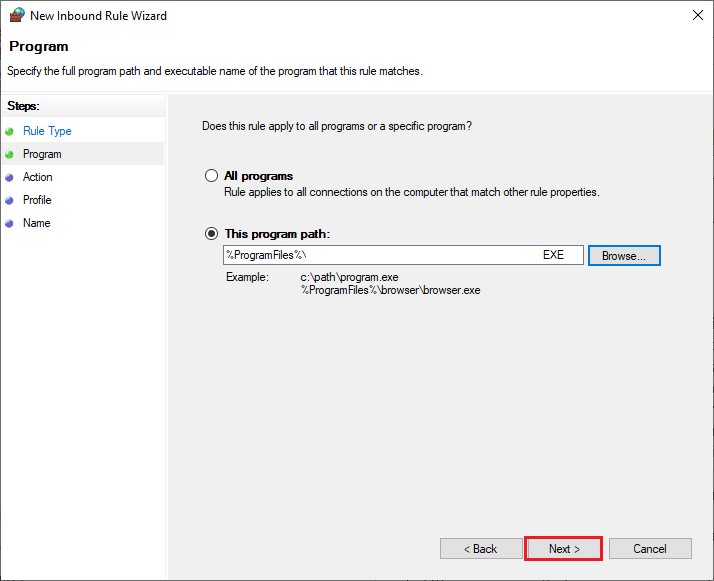
8. Zaznacz opcję „Zezwalaj na połączenie” i kliknij „Dalej >”.
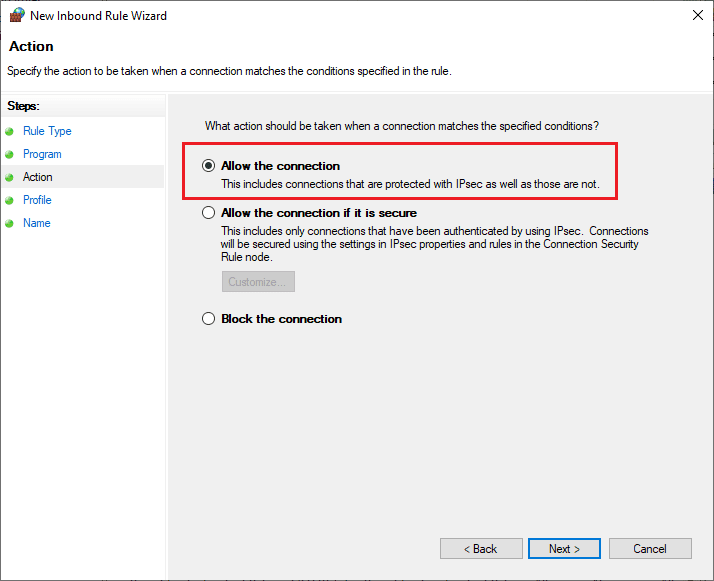
9. Upewnij się, że pola „Domena”, „Prywatne” i „Publiczne” są zaznaczone i kliknij „Dalej >”.
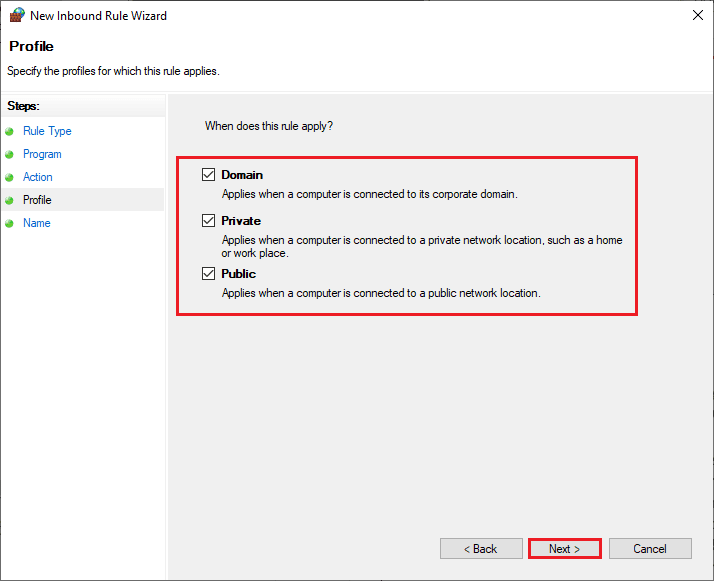
10. Dodaj nazwę do nowej reguły i kliknij „Zakończ”.
Sprawdź, czy problem został rozwiązany.
Metoda 4: Tymczasowe wyłączenie programu antywirusowego (jeśli dotyczy)
Niektóre niekompatybilne programy antywirusowe mogą być przyczyną kodu błędu Blizzard 2. Aby uniknąć konfliktów, upewnij się, że ustawienia zabezpieczeń komputera są stabilne. Aby sprawdzić, czy to antywirus jest przyczyną błędu Battle.net nr 2, wyłącz go i spróbuj połączyć się z siecią.
Zapoznaj się z naszym przewodnikiem „Tymczasowe wyłączenie programu antywirusowego w systemie Windows 10” i postępuj zgodnie z instrukcjami.

Jeśli problem ustąpił po wyłączeniu programu antywirusowego, zalecamy odinstalowanie go z komputera.
Skorzystaj z naszego przewodnika „Wymuś odinstalowanie programów, których nie można odinstalować w systemie Windows 10”, aby odinstalować program antywirusowy.
Metoda 5: Utworzenie nowego profilu użytkownika
Utworzenie nowego konta użytkownika może rozwiązać problemy związane z profilem użytkownika. Pomaga to w naprawie kodu błędu Battle.NET 2. Utwórz nowy profil, postępując zgodnie z instrukcjami w naszym przewodniku „Jak utworzyć lokalne konto użytkownika w systemie Windows 10”.
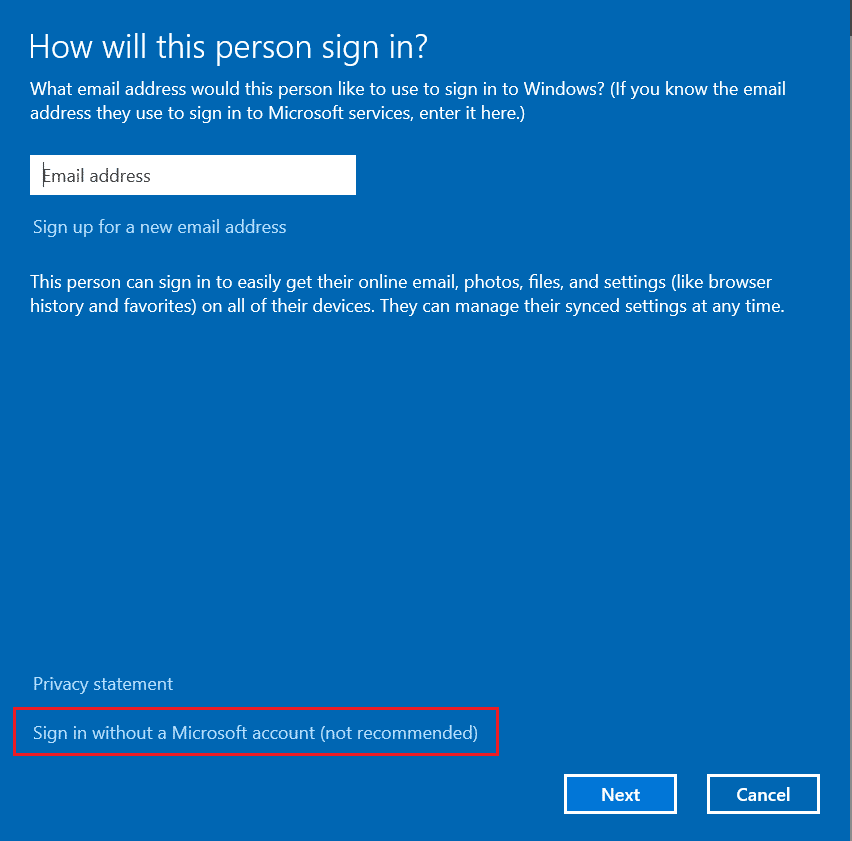
Po utworzeniu nowego profilu sprawdź, czy problem został rozwiązany.
Metoda 6: Ponowna instalacja powodującej konflikt gry Battle.net
Jeśli problem nie ustępuje, przyczyną mogą być źle skonfigurowane pliki gry. W takim przypadku konieczna może być ponowna instalacja. Poniżej przedstawiono kroki ponownej instalacji gry, na przykładzie World of Warcraft. Postępuj analogicznie dla gry Battle.net, która sprawia problemy.
1. Naciśnij klawisz Windows i wpisz „aplikacje i funkcje”. Następnie kliknij „Otwórz”.
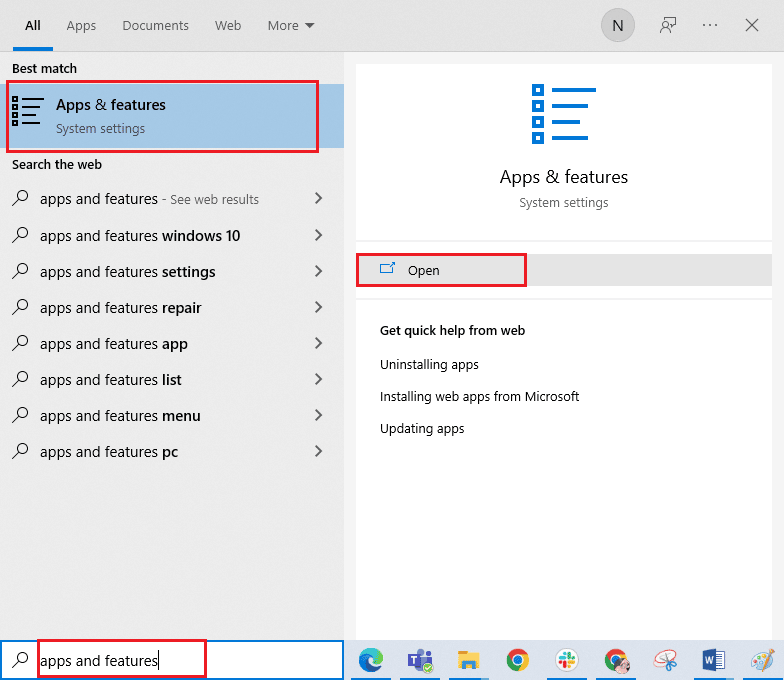
2. Znajdź World of Warcraft na liście i kliknij go. Następnie wybierz opcję „Odinstaluj”.
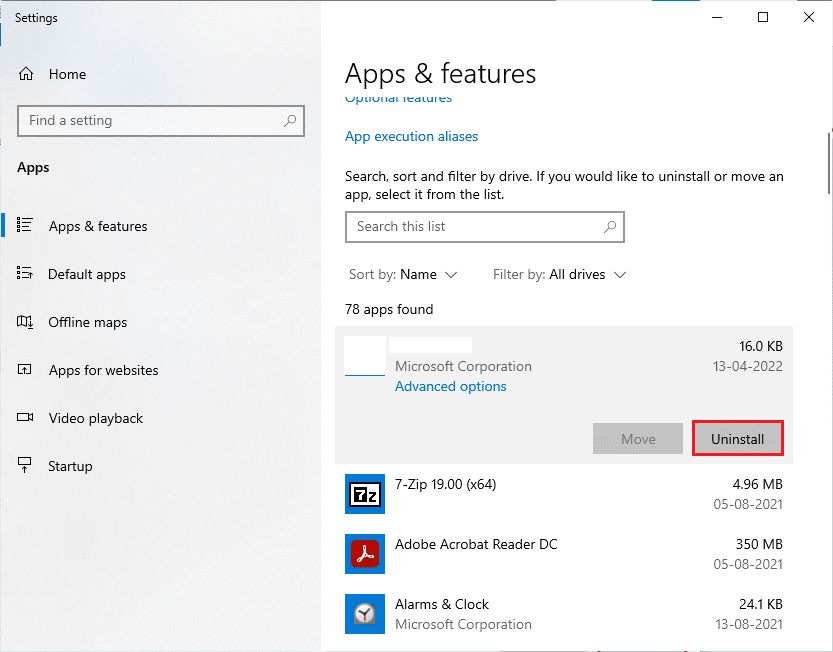
3. W kolejnym oknie dialogowym kliknij ponownie „Odinstaluj”.
4. Przejdź do oficjalnej strony Blizzarda, aby pobrać
newsblog.pl
Maciej – redaktor, pasjonat technologii i samozwańczy pogromca błędów w systemie Windows. Zna Linuxa lepiej niż własną lodówkę, a kawa to jego główne źródło zasilania. Pisze, testuje, naprawia – i czasem nawet wyłącza i włącza ponownie. W wolnych chwilach udaje, że odpoczywa, ale i tak kończy z laptopem na kolanach.